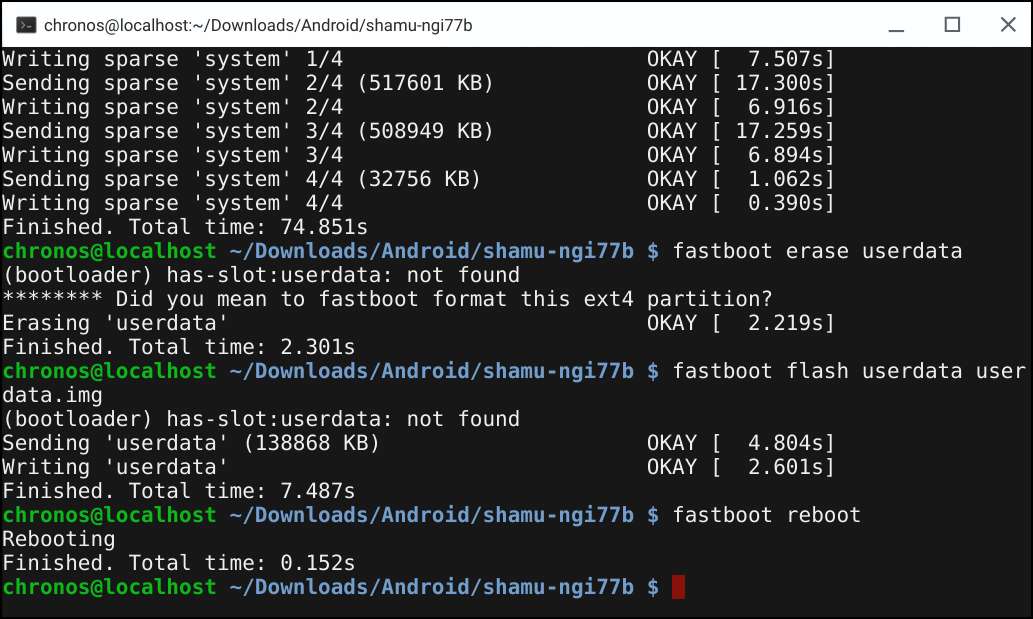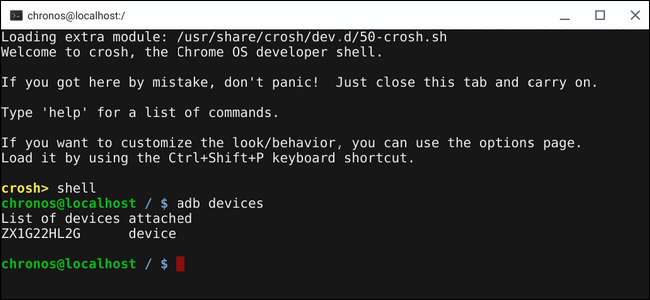
長い間、Chromebookユーザーもアクセスする必要があります Androidデバッグユーティリティ (ADB)およびAndroidデバイス用のFastbootには、Croutonという1つのオプションが残されていました。ただし、現在はADBとFastbootの両方がChromeOSに含まれています。それらにアクセスする方法は次のとおりです。
最初:デバイスは開発者モードである必要があります
まず最初に:ADBとFastbootは技術的には「開発者」ツールと見なされているため、Chromebookにアクセスするには、開発者モードにする必要があります。明確にするために、私たちは開発者について話しているのではありません チャネル ここでは、すべてのChromebookを一種の「ロック解除」モードにして、システムへのアクセスを深めたり、微調整したりできます。これは開発者モードと呼ばれます。
幸い、開発者モードの有効化は非常に簡単で簡単です。ただし、注意点が1つあります。それは、デバイスをパワーウォッシュするため、最初からやり直す必要があります。幸いなことに、これはChromebookなので、それほど長くはかからないはずです。
あなたがそれでかっこいいなら、 開発者モードの有効化に関するガイド 。それはあなたが転がり、数分のうちに行く準備ができているはずです。
2番目:Croshをオンにする
ChromebookでADBとFastbootを使用するには、「ChromeShell」の略であるCroshと呼ばれるものを使用する必要があります。 ChromeOS専用の一種の軽量端末と考えてください。
Croshにアクセスする方法はいくつかあります。フルブラウザウィンドウで開くには、キーボードのCtrl + Alt + Tを押すだけです。
ただし、Croshをかなり頻繁に使用していて、ポップアウトウィンドウ(「実際の」端末など)で使用したい場合は、次の2つの拡張機能が必要になります。 セキュアシェル そして クロッシュウィンドウ 。両方をインストールすると、アプリドロワーにCroshエントリが作成され、すっきりとした小さなウィンドウでCroshが起動します。個人的には、Croshを使用するのに私の好みの方法です。
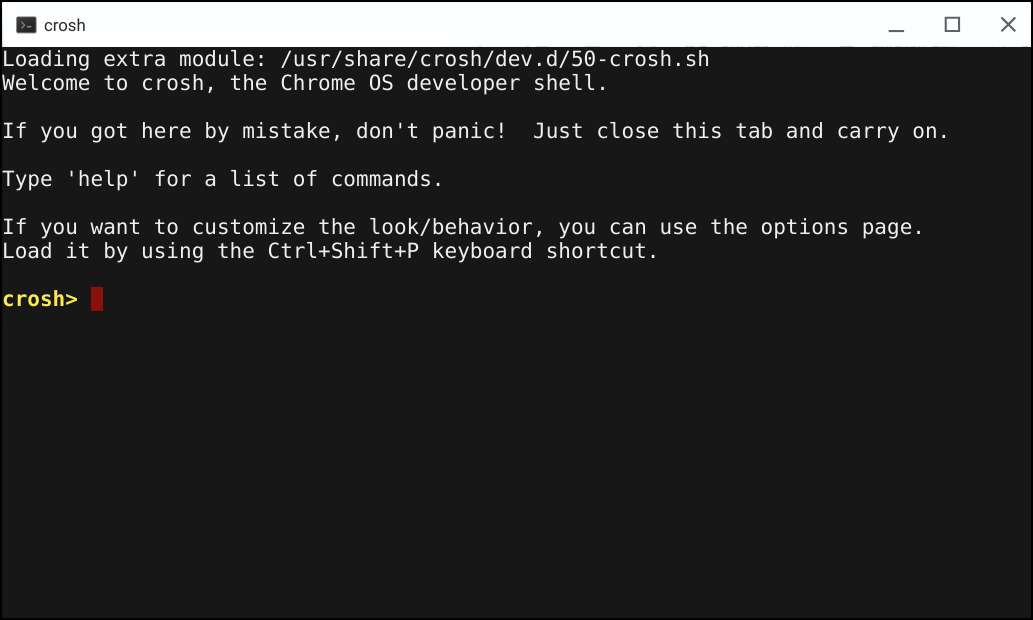
クロッシュウィンドウが起動したら、ロックンロールする準備が整います。ただし、ADBとFastbootに直接ジャンプすることはできません。最初にシェルウィンドウを取得するには、1つのコマンドを入力する必要があります。次のように入力します。
シェル
プロンプトが「chronos @ localhost」に変わるはずです。その後、ADBとFastbootの両方が通常どおりに使用できるようになります。
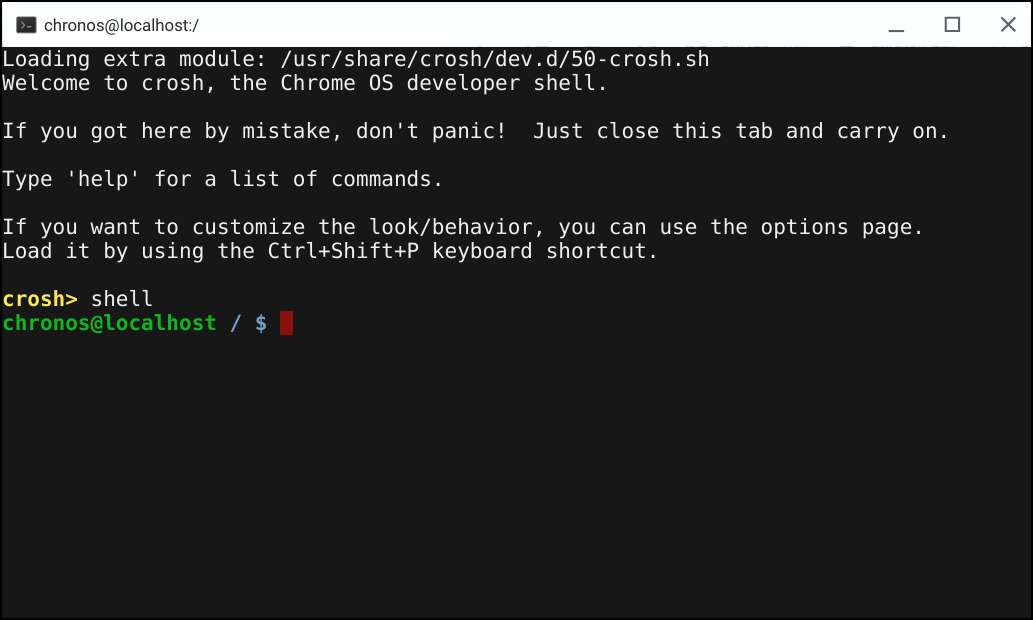
オプション:機能しない場合はどうなりますか?
これを最初にテストしたとき、動作させることができませんでした。 ADBは私のAndroidデバイスを見ることができましたが、アクセスを要求することはありませんでした。 ChromeOSはまだ古いバージョンのABD / Fastbootを実行していることが判明したため(Googleでしょ?)、更新する必要があります。
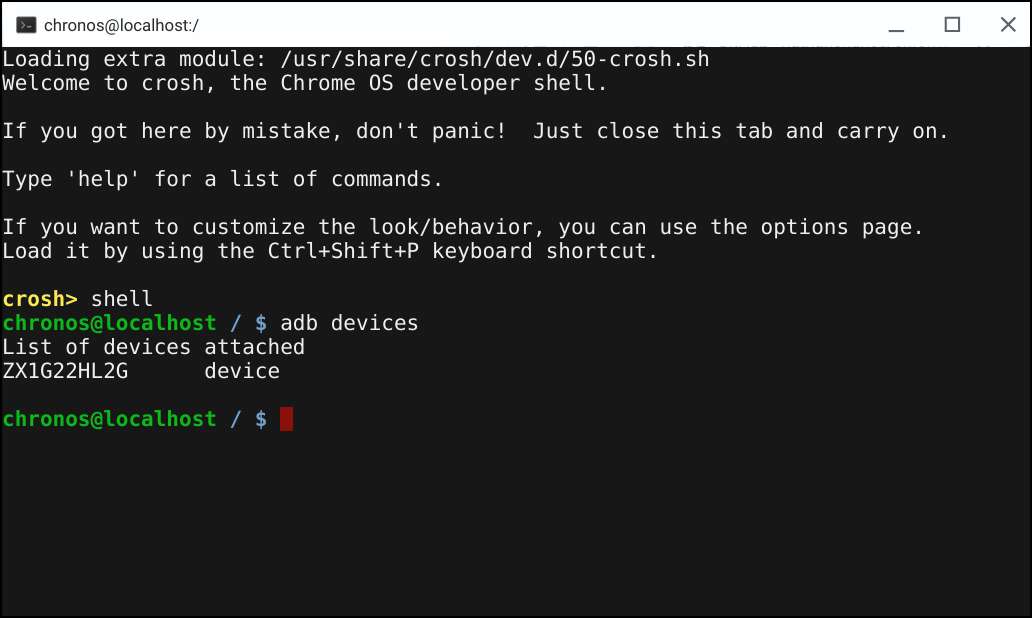
しかし、ここで問題が発生します。通常のコンピューターのようにADBとFastbootを更新するだけでは不十分です。ただし、解決策はあります。 IntelベースのChromebookをお持ちの場合は、次のようなスクリプトが存在します ADBとFastbootを最新バージョンに更新します 、およびそれらを「正しい」場所に移動します。その後、すべてが正常に実行されるはずです。
スクリプト自体は非常に単純で、すべての手順はGitHubページに掲載されています。舞台裏で何が起こっているのかを正確に理解できるように、始める前にそれらを一読することをお勧めします。すべてがオープンソースであるため、コードを確認したい場合は、それも実行できます。
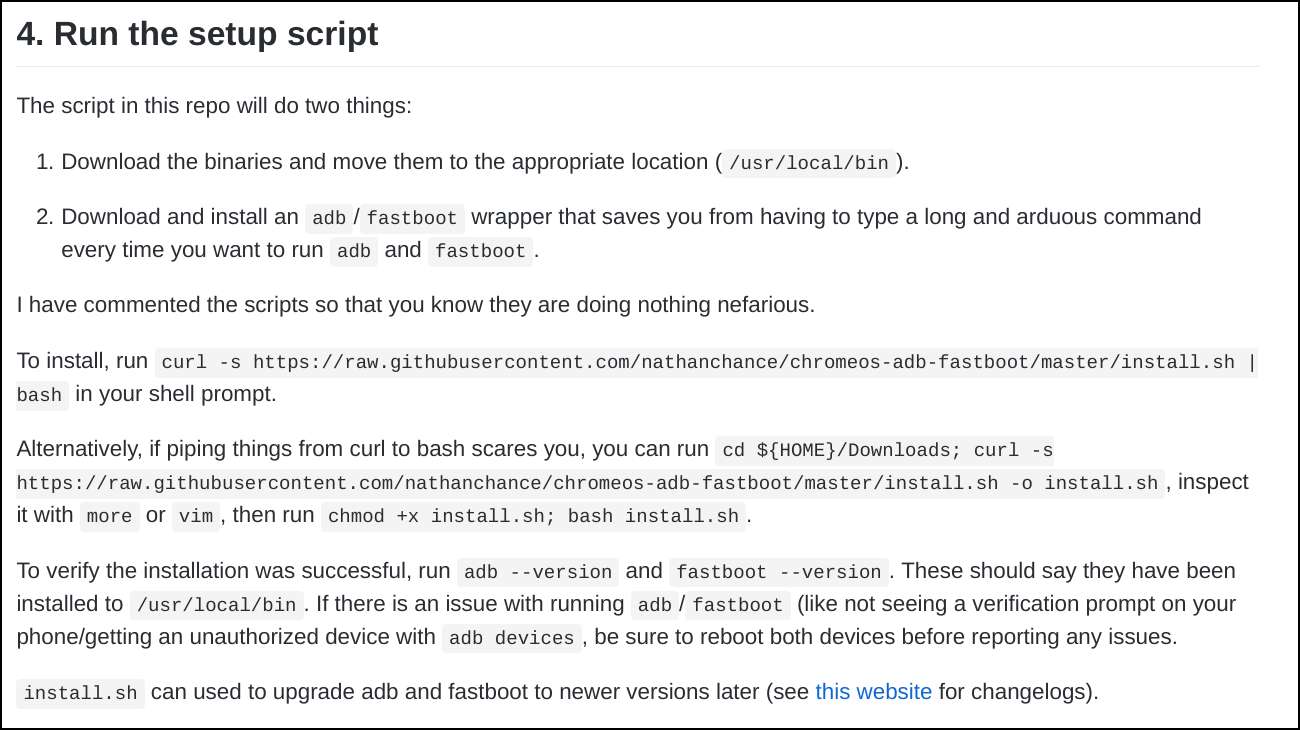
ADBとFastbootが更新および移動されると、両方のコマンドが問題なく機能するはずです。 Pixelbook(i5、開発者チャンネル)でストックROMをNexus 6にフラッシュしてテストしましたが、完璧でした。